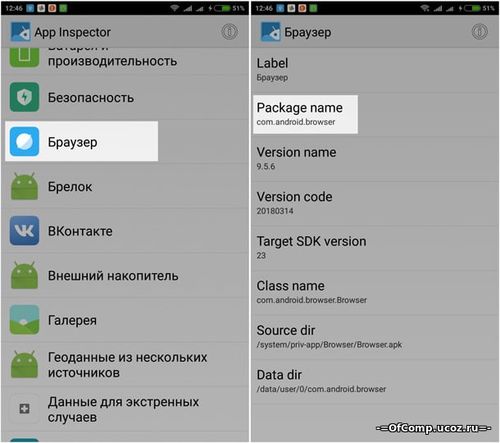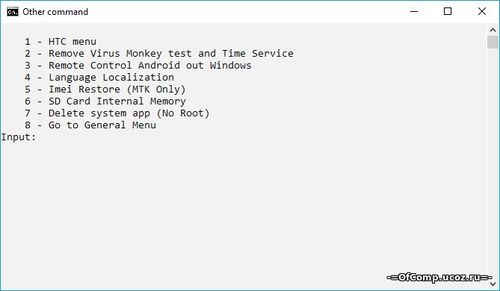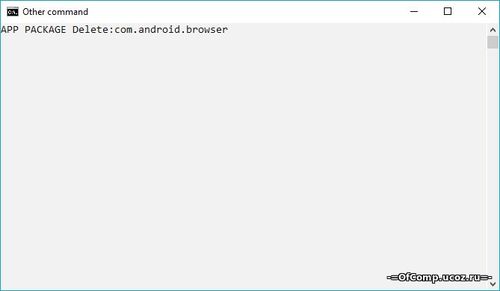- Android tablet ucoz ru
- Что понадобиться?
- Удаление через компьютер
- Заморозка приложения с помощью ADB
- Удаляем с помощью Adb Run
- Видео урок
- Лучшие программы для прошивки планшета на Андроид через компьютер
- 5 лучших программ для прошивки планшета
- ADB Run
- SP Flash Tool
- Lenovo Downloader
- Mi Flash Pro
- Новая жизнь старого android-устройства: устанавливаем CyanogenMod 13
- Оглавление
- Вступление
- реклама
- «Устаревшее» устройство
- реклама
- Выбор прошивки
- Загрузка прошивки
- реклама
- Установка Recovery
- реклама
- реклама
- Установка прошивки
- реклама
- реклама
Android tablet ucoz ru

Вас давно интересовал вопрос как удалить системные приложения Android без root? Оказывается это не только возможно, но и сделать это очень просто! В этой статье мы расскажем как удалить бесполезные системные приложения Android с помощью компьютера!
Ранее, для того чтобы удалить встроенные приложения Android, необходимо было получать Root права, процедура довольно небезопасная, да и на новых устройствах получить его практически невозможно! Но, оказывается что при помощи утилиты ADB можно легко удалить системные приложения android без root! Эта статья особенно полезна владельцам Xiaomi которым надоели встроенные приложения miui!
Что понадобиться?
На Android:
На Компьютере:
Удаление через компьютер
Вначале мы расскажем вам как удалить встроенное приложение с помощью утилиты ADB в Windows, Linux, macOS, а чуть ниже, расскажем как все легко проделать в ADB Run!
- Для начала на Android необходимо определить какие встроенные приложения необходимо вам удалить. Точнее вам нужно название пакета приложения, имя которого вы видите на рабочем столе Android или в меню. В этом нам поможет приложение App Inspector.
- Подключаем Android к компьютеру и запускаем ADB
- Далее вводим команду, adb shell для начала работы
- Теперь вводим:
pm uninstall -k —user 0 имя_приложения
Пример: pm uninstall -k —user 0 code.android.browser - Если все пройдет отлично, у вас появиться сообщение «Success» в ADB, приложение удалено android
Поздравляю, вам удалось удаление системных приложений без рут прав!
Заморозка приложения с помощью ADB
Если удалить системное приложение не вариант, так как в дальнейшем могут возникнуть проблемы с обновлением прошивки по воздуху, то тогда стоит выполнить отключение системных приложений андроид без root прав (заморозить приложение).
- (Отключить) Заморозить приложение можно следующей командой:
adb shell pm disable-user —user 0 имя_приложения - (Отключить) Разморозить приложение можно следующей командой:
adb shell pm enable —user 0 имя_приложени
Удаляем с помощью Adb Run
В ADB Run можно также удалить приложение вручную, зная точное имя приложение и прописывая команду. Либо воспользоваться полуавтоматическим режимом:
- Узнаем название пакета с помощью приложения App Inspector.
- В программе Adb Run переходим в «Other command»
- Пишем название пакета (имя приложения) и жмем Enter. После чего приложение будет удалено с вашего Android!
Видео урок
Смотрите также видео урок по удалению стандартных приложений Android!
У вас остались еще вопросы? Пишите их в комментариях, рассказывайте, что у вас получилось или наоборот!
Источник
Лучшие программы для прошивки планшета на Андроид через компьютер
Для перепрошивки планшетного компьютера через ПК существует разное программное обеспечение. Некоторые программы для прошивки планшета предназначены только для определенных моделей и брендов, будь то Престижио или Samsung Galaxy.
Бывает разделение на чипсеты (Qualcomm, Mediatek MTK), потому что от них напрямую зависит операционная система. В то же время есть универсальные программы, но их значительно меньше.
Сразу отмечу: в этой статье я расскажу о программах для прошивки планшетов Android. Про технику Apple не будет сказано ни слова.
5 лучших программ для прошивки планшета
Я давно занимаюсь установкой и переустановкой операционных систем на Андроид-аппараты, поэтому испробовал в работе различные программы. Скажу честно, большинство из них были неудобными и с ужасным интерфейсом, но к счастью, подобное ПО постепенно исчезает.
Я отобрал топ-5 программ для прошивки и перепрошивки планшетных компьютеров через USB и компьютеры.
Прекрасное программное обеспечение, к сожалению, предназначенное только для мобильных устройств от южнокорейского производителя Samsung. Программа регулярно модернизируется разработчиками Самсунга и загружается с официального сайта компании.
Odin может похвастаться интуитивно-понятным интерфейсом, в котором все понятно. Благодаря этому даже не очень опытные пользователи могут перепрошить свой Samsung через эту программу.
Важно, что Один может работать как со старыми мобильными устройствами, так и с новинками.
Каждый планшетник и телефон от Самсунга имеет режим Odin Mode, который необходимо включить перед использованием программного обеспечения.
Через этот софт не сложно устанавливать официальные прошивки, а другие и не нужны (я не рекомендую пользоваться кастомными операционными системами).
Единственный недостаток программы, который я могу выделить — есть лишь локализация на английский язык. На мой взгляд, это несущественная проблема, потому что и так понятно, какая кнопка за что отвечает.
Зато у Odin есть значительные плюсы, такие как:
- многофайловая прошивка;
- инсталляция в несколько кликов;
- бесплатное распространение;
- регулярный выход обновлений;
- стабильная работа без ошибок, зависаний и лагов.
ADB Run
Программное обеспечение для любых мобильных устройств на Андроиде. Это многофункциональный софт, который может не показаться таковым с первого взгляда.
ADB Run работает с планшетом или смартфоном через отладочный мост, а интерфейс сделан в виде текстового меню, которое нельзя назвать удобным.
В основном меню есть 14-16 пунктов, которые выглядят очень упрощенно (чересчур, на мой взгляд). К счастью, вручную вводить команды не придется, достаточно лишь выбирать нужные разделы и вкладки в интерфейсе программного обеспечения.
Вместе с ADB Run на компьютер установится дополнительная программа под названием Fastboot. Через нее происходит установка и переустановка операционной системы.
Основные функции ADB Run:
- прошивка через Fastboot;
- прошивка через Sideload (сложный вариант, в котором все команды необходимо вводить вручную, но зато без постоянного подсоединения к компьютеру через ЮСБ-кабель);
- копирование файлов из мобильного устройства в компьютер и в обратном направлении;
- инсталляция приложений на планшет или смартфон через компьютер;
- проверка апдейтов;
- формирование резервных копий;
- ручная перезагрузка мобильного устройства;
- возможность делать скриншоты и записывать видео с аппарата через компьютер;
- восстановление системы из резервных копий.
У ADB Run есть лишь 2 минуса: локализация на английском языке и обязательное включение режима отладки.
В остальном программа отличная: подходит под большинство моделей разных брендов, дает возможность полностью управлять аппаратом через компьютер, а к текстовому интерфейсу быстро привыкаешь.
SP Flash Tool
Программное обеспечение SP FlashTool для прошивки Андроид предназначено для мобильных устройств с чипсетом MediaTek. Это китайский процессор, который в основном установлен в гаджетах от Huawei.
Программа для MTK Droid Tools не такая функциональная, как ADB Run, но для установки или переустановки операционной системы она подойдет отлично.
Через данное программное обеспечение можно не только перепрошивать аппарат, но и настраивать операционную систему. Это существенный плюс для опытных пользователей, которые хотят иметь технику, полностью подстроенную под себя.
В редких случаях SP Flash Tool выдает ошибки или зависает, но к счастью, все эти неисправности не критичны и легко решаются путем загугливания в интернете.
В число дополнительных возможностей входят такие функции, как проверка внутреннего накопителя, форматирование памяти, восстановление через ранее созданную резервную копию и формирование самой резервной копии.
Как и софт от конкурентов, SP Flash Tool доступна только на английском языке. В число достоинств я отнесу быструю работу, простенький интерфейс, дополнительные функции и постоянное улучшение благодаря выходу обновлений.
Lenovo Downloader
Как понятно из названия, это программное обеспечение предназначено исключительно для мобильных устройств под брендом Леново. При этом в аппарате должен быть установлен чипсет Qualcomm (он стоит на 90% гаджетах от данного производителя).
Интерфейс софта простой и приятный в обращении. Здесь сразу понятно, куда нужно нажимать и в какой последовательности.
Сразу скажу, что не стоит ждать от Lenovo Downloader множества функций, потому что программное обеспечение заточено лишь под один бред и один тип процессора.
Но из данного минуса вытекает плюс: так как софт не нагружен различными возможностями, он работает стабильно и очень быстро, почти не нагружает компьютер и запускается на любом ПК, будь то хоть старый комп с пентиумным процессором на Windows XP.
Lenovo Downloader есть только на английском языке, но так как интерфейс понятный, данную характеристику нельзя назвать существенным минусом. Все настраивается быстро и без каких-то функций, которые могли бы нанести мобильному устройству вред.
Mi Flash Pro
Программное обеспечение от Xiaomi для своих смартфонов и планшетных компьютеров. Вышло оно не так давно, поэтому есть современный интерфейс.
Софт автоматически проверяет наличие обновлений и новых версий операционной системы Андроид с фирменной оболочкой Сяоми (EMUI).
Естественно, программа опирается на модель подключенного аппарата и отображает только официальные прошивки, которые гарантированно будут работать на определенном устройстве.
Обычно установка операционной системы на девайсы бренда Xiaomi не обходится без бутлоадера, но через эту программу для прошивки планшета можно обойти данный шаг, сэкономив время и нервы.
Также Mi Flash Pro автоматически сохраняет действия пользователя с мобильным устройством в журнал, что очень полезно, если во время перепрошивки была допущена ошибка (можно моментально ее выявить).
Единственный минус — понадобится сначала установить драйвера, а уже затем ставить софт на компьютер. В остальном программа отличная и поддерживает все устройства китайской компании.
Источник
Новая жизнь старого android-устройства: устанавливаем CyanogenMod 13
Оглавление
Вступление
Современные мобильные устройства чрезвычайно быстро стареют. Еще два-три года назад ты копил на желаемый гаджет, а он, не просуществовав и пары лет, уже устарел и не поддерживается производителем. Но если модель популярная, печалиться не стоит, поскольку народные умельцы не дремлют, занимаясь разработкой неофициальных проектов на базе ОС Android.
реклама
В данной статье мы ознакомимся с процессом выбора кастомных прошивок, узнаем, где искать образы и как устанавливать. Ну а в конце выясним, стоит ли все это делать.
В качестве подопытного выступит планшет Samsung Galaxy Tab 2 7.0 (процессор TI Omap 4430, 2 x 1200 МГц, видеосопроцессор PowerVR 540 384 МГц, 1 Гбайт ОЗУ) с неофициальной прошивкой CyanogenMod 13.
«Устаревшее» устройство
В моем личном использовании находится планшет Samsung Galaxy Tab 2 7.0, который вышел в начале далекого 2012 года, когда курс доллара был менее 30 рублей, но речь сейчас не об этом. Данный аппарат построен на базе шустрого двухъядерного процессора Ti Omap, оснащен сочным PLS дисплеем и качественным корпусом.
Планшетом я активно пользуюсь на протяжении четырех лет, проблем с ним никаких не испытываю, и в целом он меня устраивает. А в сравнении с актуальными моделями аналогичного ценового диапазона все вообще шикарно (без какого-либо сарказма). Правда, есть у него один недостаток – устаревшее программное обеспечение.
OC Android ICS и Jelly Bean, которые поддерживаются Samsung Galaxy Tab 2 7.0, уже порядком заросли бородой. Ведь сейчас актуальна версия Android M. А нам хотя бы Android Lollipop, в котором проведена оптимизация производительности, улучшен уровень автономности и есть все новые фишки. В лучшем случае можно разинуть роток на Android Marshmallow…
реклама
Но установить новую версию операционной системы Android на старое устройство все-таки можно, в том числе даже вышеупомянутую Android M.
Выбор прошивки
Для начала следует определиться с выбором прошивки и узнать, а есть ли вообще неофициальные версии системы для нашего аппарата? Владельцам флагманских смартфонов и планшетов (таких как Google Nexus, Samsung Galaxy S, HTC One, Sony Xperia Z и других) не стоит и переживать – прошивки есть, причем в огромном количестве.
В то же время для обычных «китайцев» и моделей брендов второго-третьего эшелонов сторонние прошивки бывают редко, что связано не только с популярностью, но и с ограничениями производителей, как, к примеру, у Xiaomi.
Открываем поисковик, находим любой форум по нашему устройству и изучаем, что же нам могут предложить умельцы. Всякого рода самоделками и портами с других моделей обольщаться не следует, так как ничего хорошего от подобных образов ждать не стоит.
Лучше смотрите на официальные сборки прошивок таких гигантов, как CM, AOSP, Google Play Edition и Miui. Чуть менее серьезно воспринимайте ColorOS и прочие. Узнать о плюсах и минусах, а также различиях каждой из систем можно в интернете, поскольку в рамки одной статьи уместить это сложно.
В нашем случае выбор остановился на версии CyanogenMod 13, которая базируется на OC Android 6.0. На мой взгляд, совсем неплохо. Как описывают на форумах, прошивка стабильная и, что немаловажно, полностью рабочая. Это мы и проверим.
Загрузка прошивки
Найти образ прошивки можно на официальном сайте производителей прошивок, либо в соответствующей теме разработчиков на форуме XDA Developers. Уже прошли те времена, когда все файлы выкладывались на закрытые форумы, файлообменники и черт те что какие ресурсы. Теперь все открыто, наглядно и практически официально.
реклама
В нашем случае мы открываем сайт CyanogenMod, где выбираем в левой панели соответствующую модель устройства и переходим к загрузке. Будьте аккуратны, поскольку у некоторых смартфонов и планшетов в зависимости от модификации бывают отличия в плане процессоров и внутренних компонентов, например, наличие или отсутствие ИК-порта, 3G/4G-модуля и прочих преимуществ. В нашем случае P3110 и P3100 это разные версии!
Установка несоответствующей версии прошивки грозит проблемами с системным разделом, поможет только «прямая» перешивка, то есть в сервисном центре. А в худшем случае нам придется думать о более сложных модификациях.
Установка Recovery
реклама
Любое современное мобильное устройство содержит специальный режим загрузки, который называется Recovery. Он позволяет восстанавливать устройство, устанавливать обновления, делать резервные копии и элементарные операции с мобильным «железом». Мы же будем устанавливать неофициальное обновление, по этой причине нам необходимо модифицированное Recovery.
Для OC Android существуют два варианта: CWM (или Philz) и TWRP Recovery. В чем различия между этими тремя режимами? На вкус и цвет товарищей нет! Все они предлагают примерно одинаковую функциональность, но разрабатываются разными группами разработчиков и отличаются различными нюансами.
К примеру, TWRP позволяет открыть доступ к съемному носителю при подключении через USB, а еще предлагает расширенные параметры подключения по ADB и дополнительные возможности сжатия «бэкапа» системы. А Philz Recovery построен на базе TWRP и отличен от него интерфейсом и парой мелочей. В то время как ClockworkMod Recovery более стабилен и обладает большим списком поддерживаемых устройств.
Однако выбор есть не всегда. Для каждого устройства разрабатывается отдельное Recovery и бывает так, что выбора у пользователей нет. В моем случае выбор пал на TWRP Recovery версии 2.8.7.0. Установка данного режима может осуществляться различными способами, начиная от официального Recovery, Fastboot и заканчивая программами и утилитами для конкретных моделей.
реклама
Загружаем утилиту GooManager, выбираем в дополнительном меню пункт «Install OpenRecovery Script» и ожидаем чуда. Предварительно необходимо получить ROOT права и включить режим отладки в параметрах для разработчиков.
Для проверки установки Recovery необходимо одновременно зажать следующую комбинацию клавиш: «включение» и «увеличение громкости». А на некоторых устройствах еще и кнопку «дом» требуется прибавить. Подробности о каждом конкретном случае можно узнать на форумах.
Установка прошивки
Если процесс установки модифицированного режима восстановления был успешен, можно перейти к следующему – установке прошивки. Для начала необходимо зарядить устройство более чем на 60%, а еще лучше на все 100%. В противном случае мы обречены на фатальный результат. Затем загруженный образ необходимо переместить в память смартфона, будь то съемный накопитель или внутренняя память, и уже оттуда загрузиться в режиме Recovery и установить прошивку. Все гениально просто, осталось только повторить.
реклама
Берем в руки устройство, запускаем его комбинацией клавиш «включение» и «увеличение громкости», попадаем в системное меню.
Желательно сделать полный «бэкап» системы на флэш-карту!
Далее необходимо сделать очистку данных, посетив пункт с названием Wipe и выбрав параметр Advanced Wipe. Это необходимо выполнить для нормального функционирования новых компонентов. Особенно это важно при установке прошивки нового типа или повышении версии системы.
реклама
Вот теперь мы устанавливаем прошивку. Переходим на главное меню, выбираем Install, далее находим загруженный пакет и нажимаем роковую клавишу. После чего нам остается только ждать и надеяться на успешное завершение процесса.
К слову, установка или обновление прошивки может занимать до 10-15 минут, поскольку все зависит от компонентов устройства и устанавливаемой системы. Если процесс затянулся – значит, что-то пошло не так… В нашем случае процесс успешно завершился за 4 минуты. В это время на экране будут описываться стадии установки. Жаль только, возможность создания скриншотов отсутствует.
После всех совершенных манипуляций гаджет предложит загрузить систему, либо продолжить установку компонентов. Можно сразу перейти к установке необходимых патчей или GAAPS. Однако предварительно рекомендуется сделать «чистый запуск», чтобы кратко ознакомиться с системой и ее работоспособностью. Вдруг она нам не понравится, и мы решим откатиться назад или переустановить ее.
Источник